غالبًا ما يكون إصلاح ملفات اللعبة حلاً فعالاً للغاية
- قد يتم تشغيل إصدار لعبة قديم وتعديلات غير مصرح بها ومشكلات توافق النظام هذا البناء الطليعي هو خارج الامتثال.
- إذا استمرت المشكلة على الرغم من اتباع هذه الخطوات ، فقد تحتاج إلى الاتصال بشركة Riot Games ، مطور Valorant ، للحصول على مزيد من المساعدة.

Xالتثبيت عن طريق النقر فوق ملف التنزيل
- قم بتنزيل Restoro PC Repair Tool التي تأتي مع التقنيات الحاصلة على براءة اختراع (براءة اختراع متاحة هنا).
- انقر ابدأ المسح للعثور على مشكلات Windows التي قد تتسبب في حدوث مشكلات بجهاز الكمبيوتر.
- انقر إصلاح الكل لإصلاح المشكلات التي تؤثر على أمان الكمبيوتر وأدائه.
- تم تنزيل Restoro بواسطة 0 القراء هذا الشهر.
عندما تحاول إطلاق Valorant على Windows 11، فقد تواجه مشكلة هذا البناء من فانجارد خارج الامتثال.
مع مرور العديد من اللاعبين في جميع أنحاء العالم على هذا الأمر ، توصلنا إلى بعض الحلول العملية. ومع ذلك ، دعونا أولاً ننظر في بعض الأسباب المحتملة.
لماذا تقول Vanguard الخاصة بي خارج الامتثال؟
فيما يلي الأسباب الشائعة لخطأ الامتثال:
- نسخة لعبة قديمة - قد تشير الرسالة إلى أن الإصدار الحالي من لعبة Valorant قديم ولا يفي بمتطلبات ممارسة اللعبة.
- تعديلات غير مصرح بها - ربما تكون قد غيرت ملفات اللعبة أو استخدمت برنامجًا تابعًا لجهة خارجية يعدل رمز اللعبة أو آلياتها.
- مشاكل توافق النظام - في بعض الأحيان ، قد لا تتوافق تكوينات النظام المحددة أو إعدادات الأجهزة مع الحد الأدنى من متطلبات تشغيل Valorant على نحو فعال.
كيف يمكنني إصلاح هذا الإصدار من Vanguard خارج خطأ التوافق؟
يوصى بشدة بالحلول التالية قبل المتابعة:
- تراجع عن التعديل - إذا قمت بتحرير بعض ملفات اللعبة ، فيجب عليك التراجع عن هذه التعديلات ومعرفة ما إذا كان ذلك سيؤدي إلى إصلاح الخطأ.
- إلغاء تثبيت البرنامج - يجب إلغاء تثبيت التطبيقات التي قد تتعارض مع أو تستخدم موارد مماثلة مثل Riot Vanguard.
إذا لم تنجح بعد هذه الحلول البديلة ، فيرجى متابعة الإصلاحات أدناه.
1. قم بتحديث نظام التشغيل الخاص بك
- يضعط شبابيك + أنا لفتح ملف إعدادات برنامج.
- في الجزء الأيسر ، انقر فوق "نعم" تحديث ويندوز، ثم على اليسار ، حدد تحقق من وجود تحديثات.
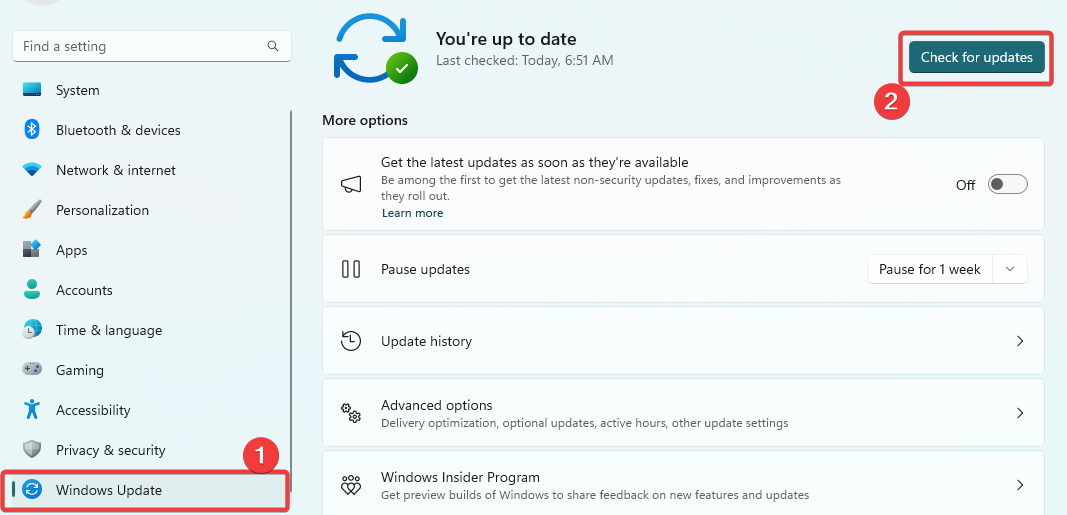
- انقر على تنزيل وتثبيت الكل زر إذا تم اكتشاف أي تحديثات.
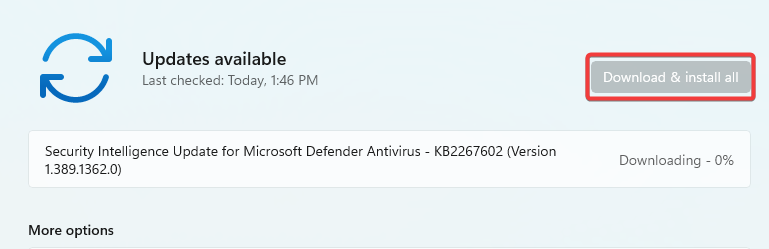
- أخيرًا ، قد يُطلب منك إعادة تشغيل الكمبيوتر حتى يسري التحديث.
2. تنشيط التمهيد الآمن
- يضعط شبابيك + أنا لفتح ملف إعدادات برنامج.
- انتقل إلى نظام و استعادة، ثم انقر فوق بدء التشغيل المتقدماعد البدء الان زر.
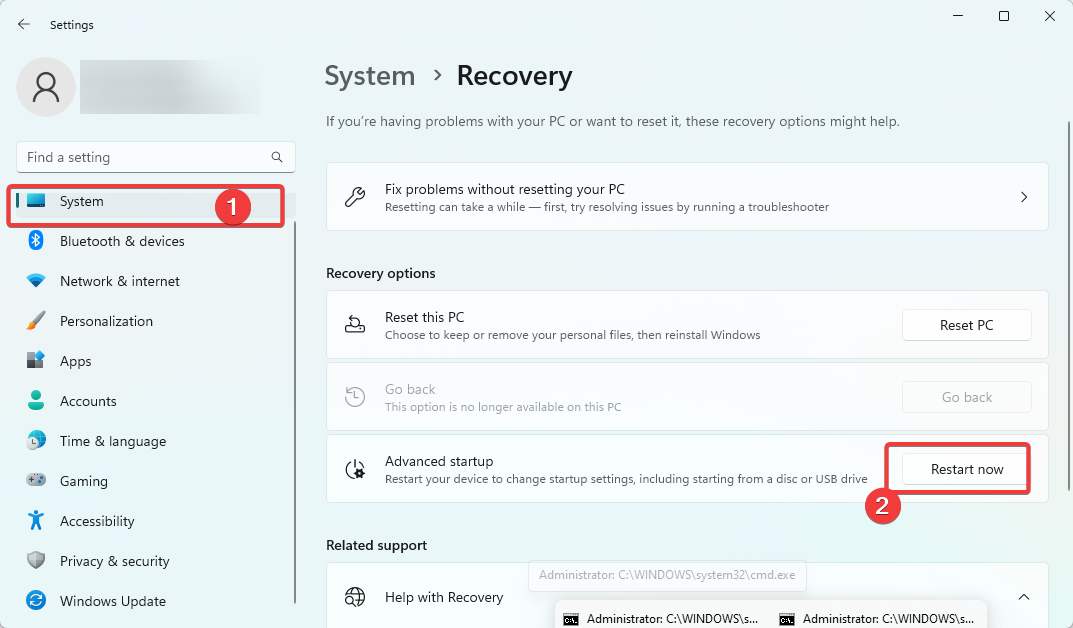
- انقر استكشاف الاخطاء واختر خيارات متقدمة.

- يختار إعدادات البرنامج الثابت لـ UEFI و اختار إعادة تشغيل.
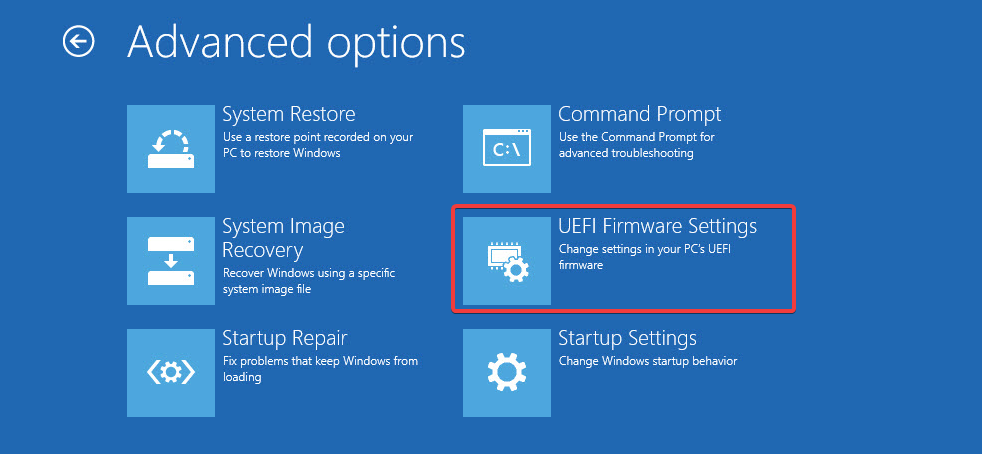
- هنا انتقل إلى حماية الخيار وتمكين الإقلاع الآمن.
- أخيرًا ، احفظ التعديلات التي تم إجراؤها ، وأعد تشغيل جهازك ، وتحقق مما إذا كان يحل المشكلة.
- 7 طرق لإصلاح Kernel-Power (70368744177664) ، (2) خطأ
- رمز الخطأ 0xc000001d: كيفية إصلاحه على نظامي التشغيل Windows 10 و 11
- إصلاح: حدث خطأ أثناء محاولة نسخ ملف
- Vid.sys الموت الزرقاء: الأسباب وكيفية إصلاحها في 5 خطوات
3. قم بتشغيل Valorant في وضع التوافق
- انقر بزر الماوس الأيمن على مشغل Valorant وحدد ملكيات.
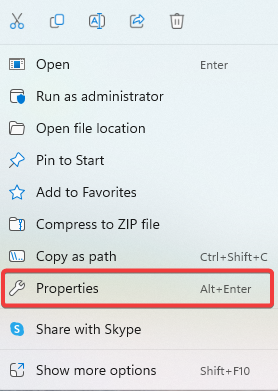
- انتقل إلى ملف التوافق علامة التبويب ، ضع علامة في تشغيل هذا البرنامج في وضع التوافق ل خانة الاختيار.
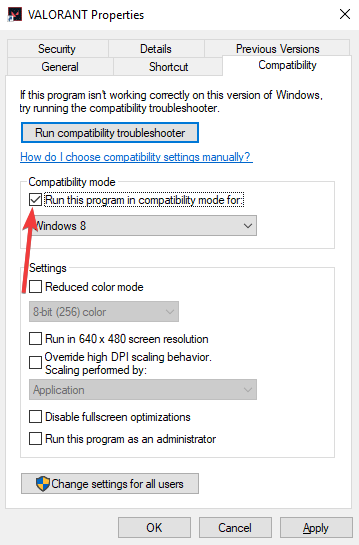
- أخيرًا ، انقر فوق ملف يتقدم و نعم أزرار لحفظ التغييرات التي تم إجراؤها.
4. قم بإصلاح ملفات اللعبة
- إطلاق عميل Riot الخاص بك.
- انقر فوق أيقونة ملف التعريف الخاص بك وحدد ملف إعدادات خيار.
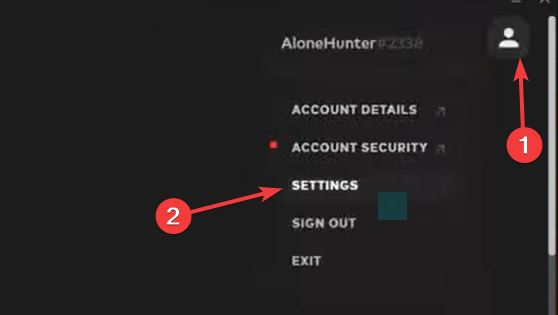
- انقر فوق شجاع واختر بصلح.
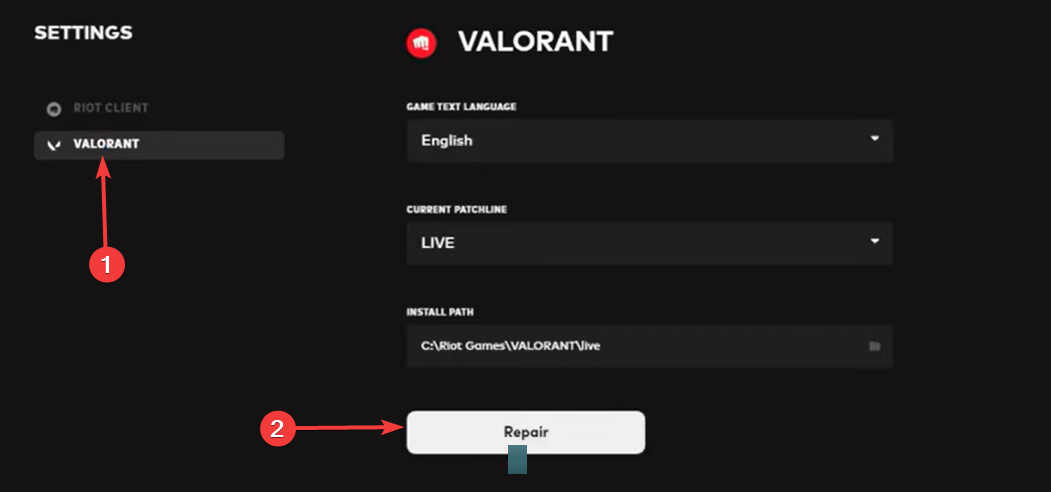
- تحقق من أنه يصلح هذا البناء من فانجارد خارج الامتثال.
5. أعد تثبيت Vanguard
- يضعط شبابيك + ر لفتح ملف يجري الحوار.
- يكتب appwiz.cpl وضرب يدخل.
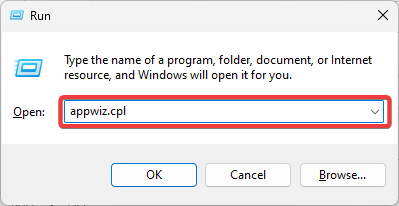
- انقر فوق شجاع من قائمة التطبيقات وحدد ملف الغاء التثبيت زر ، ثم اتبع المعالج لإكمال العملية.
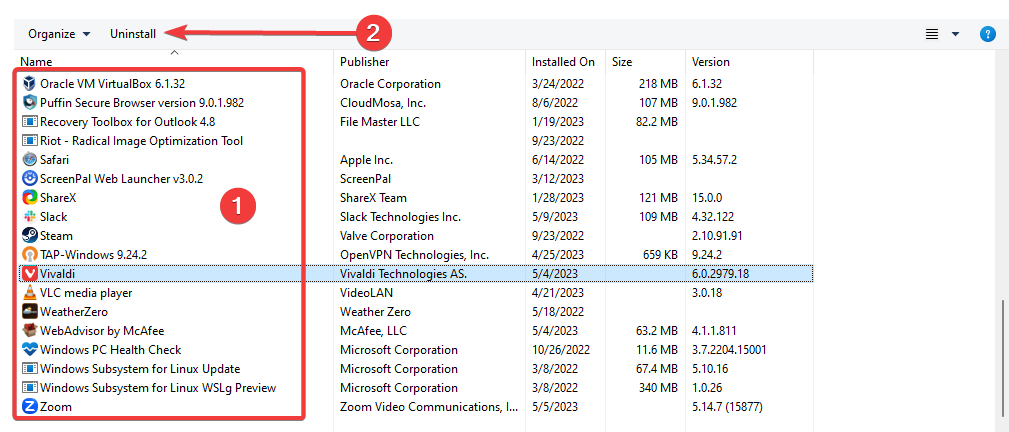
- أخيرًا ، قم بتنزيل وتثبيت نسخة جديدة على ملف الموقع الرسمي.
إذا كنت قد نفذت هذه الخطوات ، فلا يجب أن تحصل عليها بعد الآن هذا البناء من فانجارد خارج الامتثال إشعار.
أيضًا ، قد ترغب في إجراء فحص فيروسات باستخدام مضاد فيروسات قوي لأنه في بعض الحالات النادرة ، من المعروف أن الفيروسات تسبب أخطاء في اللعبة.
أخيرًا ، في قسم التعليقات أدناه ، يرجى إخبارنا بما نجح معك.
هل ما زلت تواجه مشكلات؟ قم بإصلاحها باستخدام هذه الأداة:
برعاية
إذا لم تحل النصائح المذكورة أعلاه مشكلتك ، فقد يواجه جهاز الكمبيوتر الخاص بك مشكلات Windows أعمق. نوصي تنزيل أداة إصلاح الكمبيوتر (مصنفة بدرجة كبيرة على TrustPilot.com) للتعامل معها بسهولة. بعد التثبيت ، ما عليك سوى النقر فوق ملف ابدأ المسح زر ثم اضغط على إصلاح الكل.


